Gestión de Usuarios y Grupos de Vinyl: Autenticación Local¶
Introducción¶
Esta Guía del usuario le explicará cómo administrar usuarios y grupos en Vinyl 3.3+. Esta guía se aplica a cualquier persona que ejecute Vinyl y utilice Vinyl para administrar la autenticación, o lo que se conoce como Autenticación local. En los casos que utilizan diferentes proveedores para manejar la autenticación (por ejemplo, Azure ADFS), querrá consultar el material relacionado para revisar cualquier configuración adicional que pueda ser necesaria.
Este documento asume que usted tiene una rol de administrador en Vinyl. El modelo de seguridad de Vinyl incluye los conceptos familiares de Usuarios y Grupos. Los usuarios proporcionan la base para la autenticación, los grupos de seguridad y la autorización. Los usuarios y grupos están a nivel de sitio: no pertenecen a una aplicación específica.
Aunque Vinyl se envía con usuarios y grupos predeterminados, generalmente los define el administrador del sitio.
Para obtener más información sobre la administración de usuarios y grupos, consulte Descripción general de seguridad de Vinyl.
Aprovisionamiento de Usuarios¶
Las siguientes instrucciones le guiarán en la creación de un nuevo usuario en Vinyl y luego en cómo asignarle membresía a un grupo.
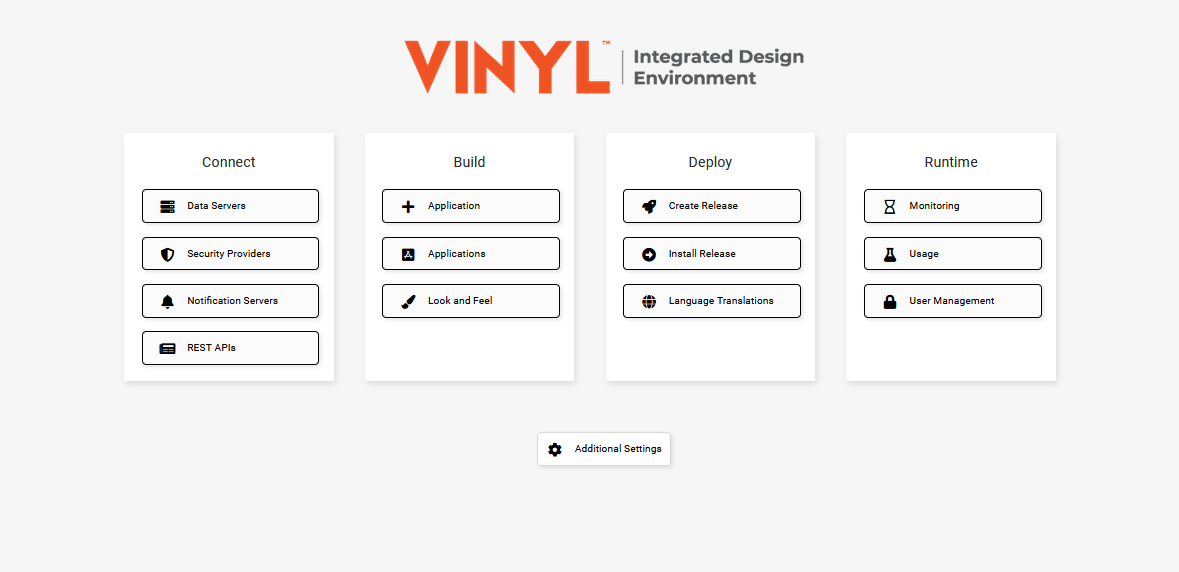
Crear un Nuevo Usuario¶
-
Navegue hasta el Cajón de acciones > IDE
-
Haga clic en el botón Administración de usuarios
-
Haga clic en + Usuario en el panel Usuarios.
-
Ingrese el Nombre de usuario siguiendo la convención de nomenclatura de la empresa. Por ejemplo:
arthur.dent@example.com -
Ingrese el Nombre completo y el Nombre para mostrar usando el nombre y apellido del empleado. Por ejemplo: Arthur Dent
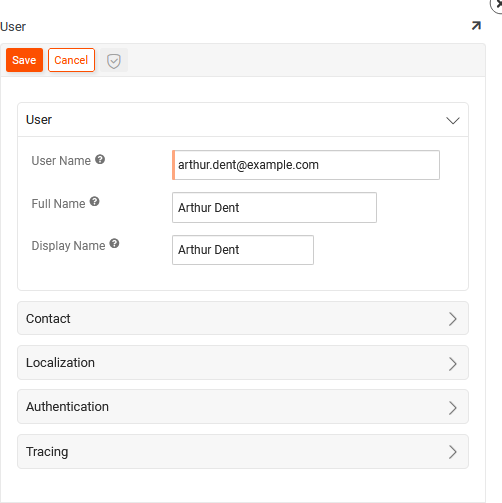
-
Expanda la sección Contacto e ingrese la Dirección de Correo y el Número de teléfono.
-
Expanda la sección Autenticación y marque para habilitar Autenticación local.
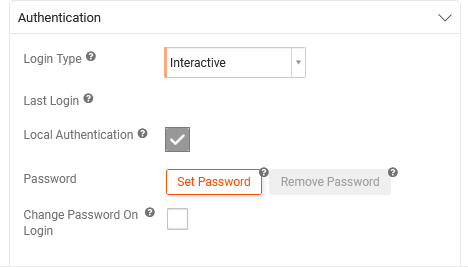
-
Haga clic en el botón Establecer contraseña
-
Ingrese una Nueva contraseña y Confirmar contraseña
-
Haga clic en Guardar
-
Si lo desea, haga clic para habilitar la opción Cambiar contraseña al iniciar sesión. Si está habilitado, esto obliga al usuario a cambiar su contraseña al iniciar sesión por primera vez.
-
Haga clic en Guardar
-
Haga clic en x para salir de la pantalla de Usuario.
Asignar Usuario a un Grupo Existente¶
-
Seleccione el Usuario para asignar desde el panel Usuarios
-
Haga clic en + Membresía en el panel de Membresía.
-
Seleccione el Grupo al que desea asignarlos. Por ejemplo: desarrolladores
-
Haga clic en el ícono marca de verificación para guardar el registro.
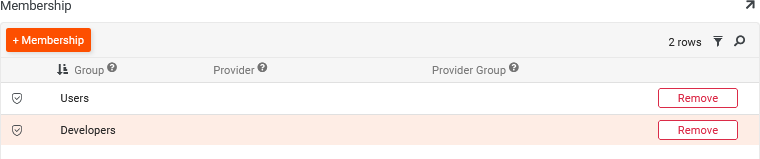
Aprovisionamiento de Grupo¶
-
Navegue hasta el Cajón de acciones > IDE
-
Haga clic en el botón Administración de usuarios
-
Haga clic en Grupos en la navegación superior izquierda.
-
Haga clic en + Grupo en el panel Grupos.
-
Asigne al grupo un Nombre y una Descripción relevantes.
-
Haga clic en Guardar
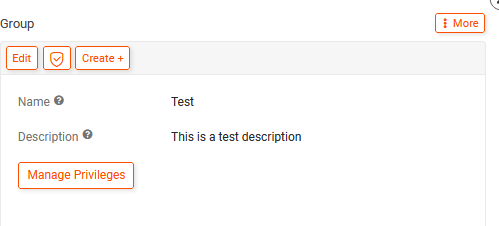
-
Haga clic en el botón Administrar privilegios
-
En el panel Privilegios, haga clic en el botón Crear.
-
Seleccione la Aplicación o la Fuente de datos a la que desea que este grupo tenga acceso.
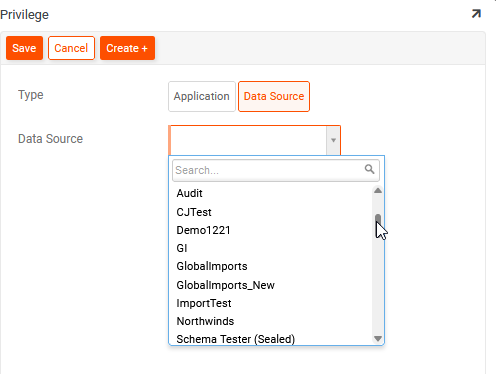
-
Haga clic para seleccionar la Aplicación o Fuente de datos adecuada.
-
Haga clic en Guardar
-
Haga clic en x para salir de la pantalla Privilegio.
-
Revise el panel Roles correspondiente y haga clic en Otorgar para asignar los roles relevantes según la aplicación y/o fuente de datos asignada.
Asignar Usuario a un Nuevo Grupo¶
-
Seleccione el grupo recién creado en el panel Grupos
-
Haga clic en + Membresía en el panel Membresía
-
Seleccione el Usuario que desea asignar al grupo de la lista del menú.
-
Haga clic en el icono marca de verificación para guardar.
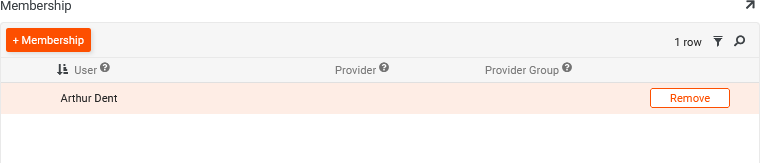
Deshabilitar una Cuenta de Usuario¶
-
Navegue hasta el Cajón de acciones > IDE
-
Haga clic en el botón Administración de usuarios
-
Localice el Usuario que desea desactivar en el panel Usuarios.
-
Haga clic en el icono de edición lápiz junto al registro de Usuario que desea desactivar.
-
Expanda la sección Autenticación y desmarque la opción Autenticación local.
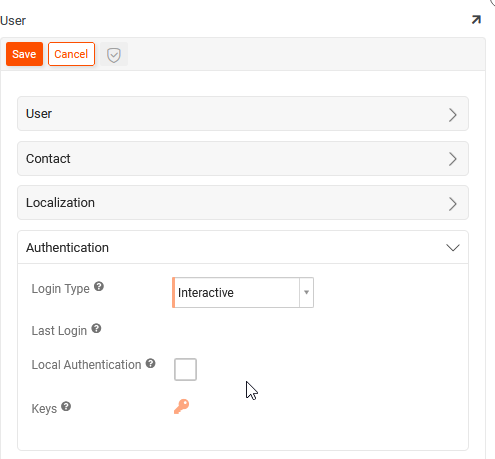
-
Haga clic en Guardar
-
Haga clic en x para salir de la pantalla Usuario.